在 iOS 上安装Spotify破解版并免费获得 Spotify Premium
在iO上免费获得Spotify Premium的途径之一是安装Spotify破解版。最早适用于 iOS 的 Spotify 应用程序破解版叫做Spotify++,之后又演变成Spotilife, EeveeSpotify。 Spotify破解版可让您免费使用 Spotify Premium的部分功能,比如按需播放任何歌曲,并且没有广告。 它是由第三方开发者开发的,您无法像使用普通应用程序那样从 App Store 下载它。
你可以使用多种工具来侧载 Spotify Premium iPA,如 Sideloadly、SideStore、Altstore、Esign iOS、Scarlet 等。Sideloadly 的使用最为简单。在这篇文章中,我们将向你展示如何使用 Sideloadly 和 SideStore 在 iPhone/iPad 上侧载 Spotify premium iPA。
Contents
- Option 1. Install Spotify Premium iPA with Sideloadly
- Option 2. Install Spotify Premium iPA with SideStore
- How to Download Spotify music without Premium?
Related:
选项 1. 使用 Sideloadly 安装 Spotify Premium iPA
1. 下载(https://sideloadly.io)并在 Mac 或 Windows 上安装 Sideloadly。
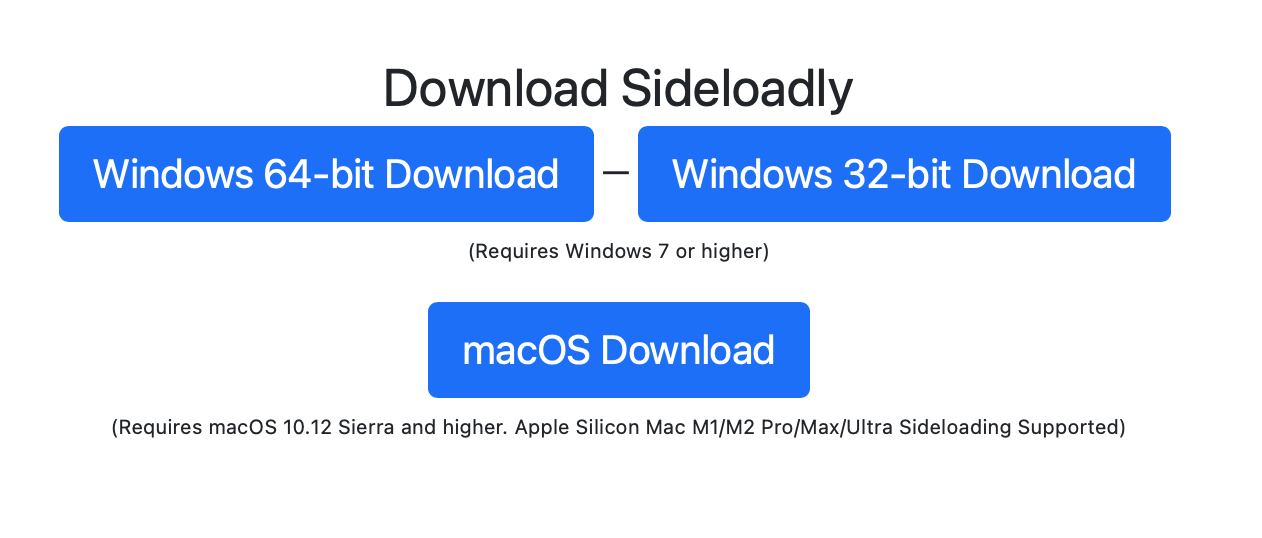
2. 下载 Spotify Premium iPA EeveeSpotify.
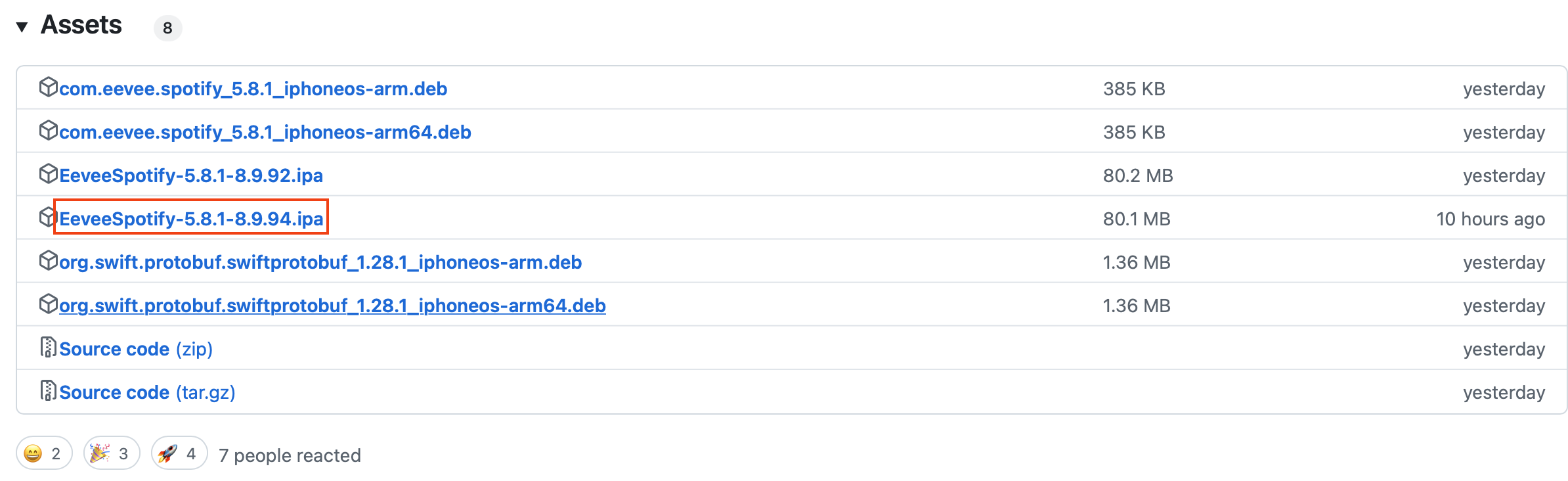
3. 用 USB 线将 iPhone/iPad 与 Mac/Windows 相连,然后运行 Sideloadly。
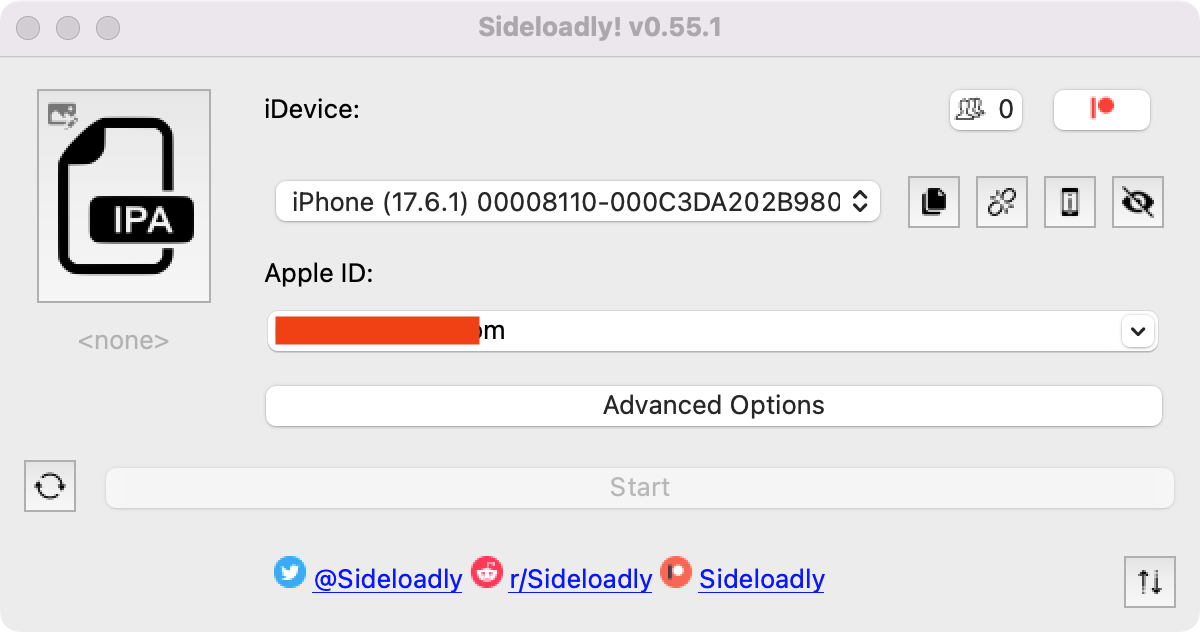
4. 将 EeveeSpotify ipa 拖放到 Sideloadly 中。输入你的 Apple ID。按 “Start ”并等待。
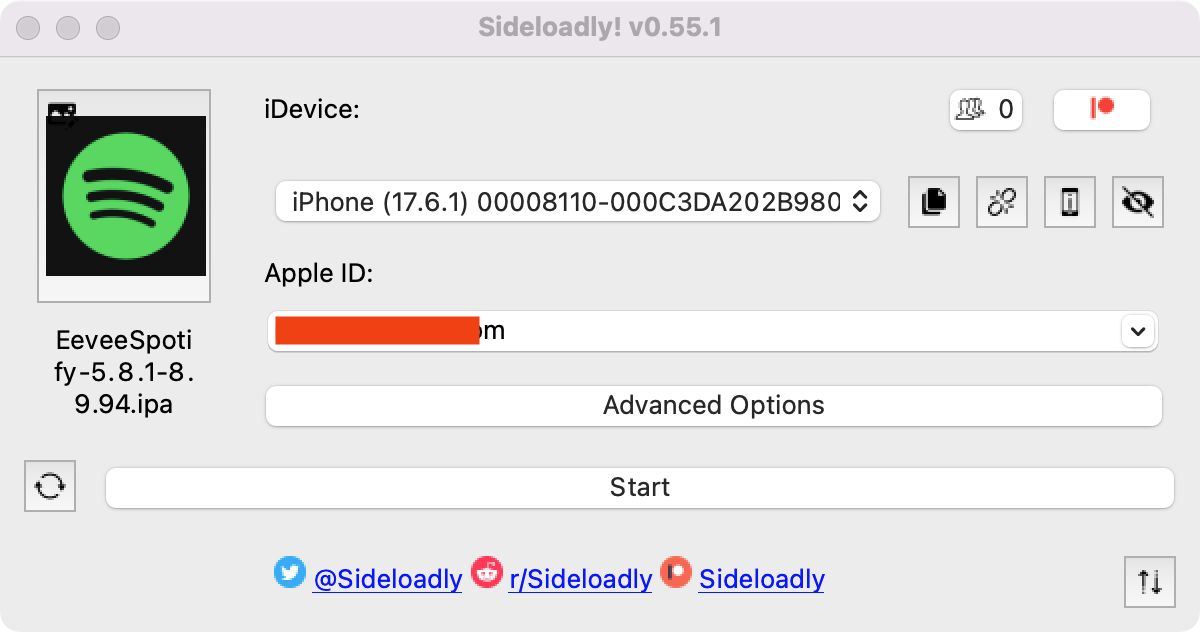
5. 现在 Spotify Premium iPA 已成功安装到您的 iPhone 上。
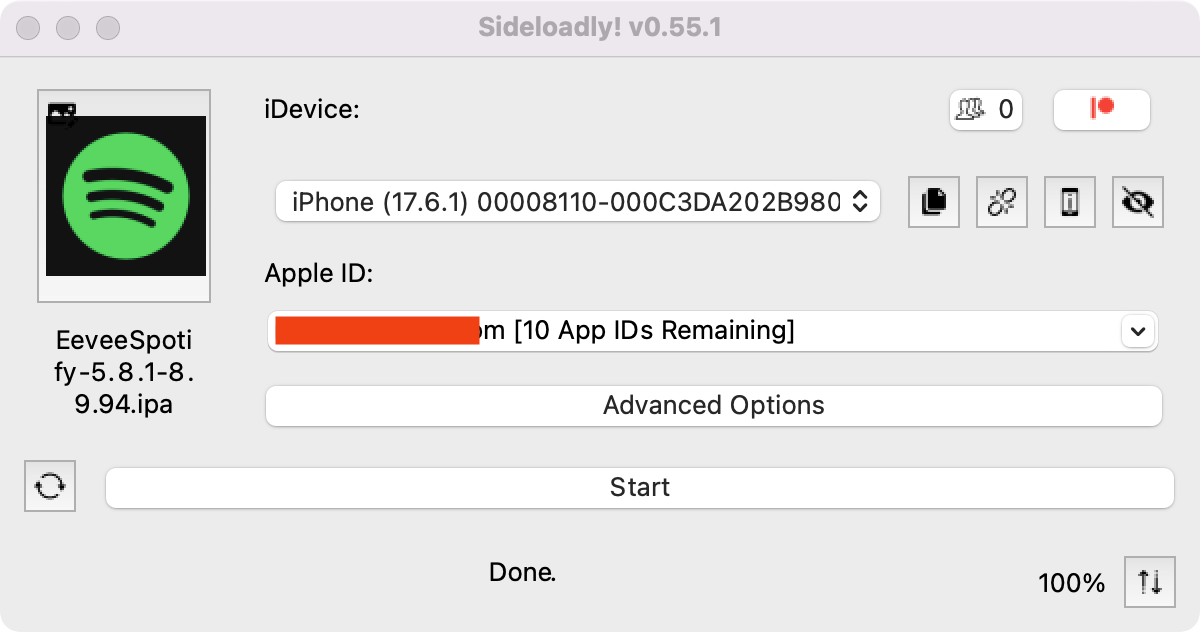
6. 进入 “设置”-“常规”-“VPN 和设备管理”,信任你的 Apple ID。
7. 进入 “设置” - “隐私与安全”,在底部打开 “开发者模式”。
8. 重新启动 iPhone。
9. 打开 Spotify mod app,登录账户并开始免广告流媒体播放。
选项 2. 使用 SideStore 安装 Spotify Premium iPA
步骤 1. 在 iPhone 或 iPad 上安装 SideStore
SideStore 是一款 iOS 应用程序,它允许你在不越狱的情况下将任何 .ipa 文件侧载到 iOS 设备上。SideStore 会用你的 Apple ID 注册应用程序,然后使用专门设计的 VPN 来欺骗 iOS 系统安装它们。初始设置需要一台电脑,但之后你就可以直接在 iOS 设备上侧载应用程序了。
要在 iPhone 或 iPad 上安装 SideStore,你需要一台 Mac 或 Windows 电脑:
- 运行 macOS 10.15 或更高版本的 Mac 或运行 Windows 10 或更高版本的 PC
- 一个 iCloud 账户(建议使用刻录账户)
- 互联网连接
- 配备 iOS 14 或 iPadOS 14 或更高版本的 iPhone 或 iPad
1. 在 Mac 或 Windows 上安装 SideServer。
在 Mac 或 Windows 上下载 SideServer。这里我们以 Mac 为例。打开下载的文件,将 SideServer.app 拖到 “应用程序 ”文件夹。然后打开应用程序。如果出现警告,你可能需要右击并选择 “打开”。
SideServer for Mac
SideServer for Windows
2. 在 iPhone 或 iPad 上安装 SideStore。
- 通过数据线将 iPhone 或 iPad 连接到电脑
- 在您的设备上信任您的电脑(如有提示)
- 启动SideServer,从菜单栏的SideServer图标点击安装SideStore
- 按照说明在 iPhone/iPad 上安装 SideStore(可能需要输入 iCloud 账户登录信息)
- 如果你运行的是 iOS 或 iPadOS 16 或更高版本,请启用 “开发者模式 ”以使用侧载应用程序
- 打开 "设置
- 点击 "隐私与安全
- 滚动到底部,切换 “开发者模式 ”为 “开启”。
- 打开设备上的 “设置”>“通用”>“VPN 和设备管理”,然后使用 Apple ID 的电子邮件批准开发者应用程序。
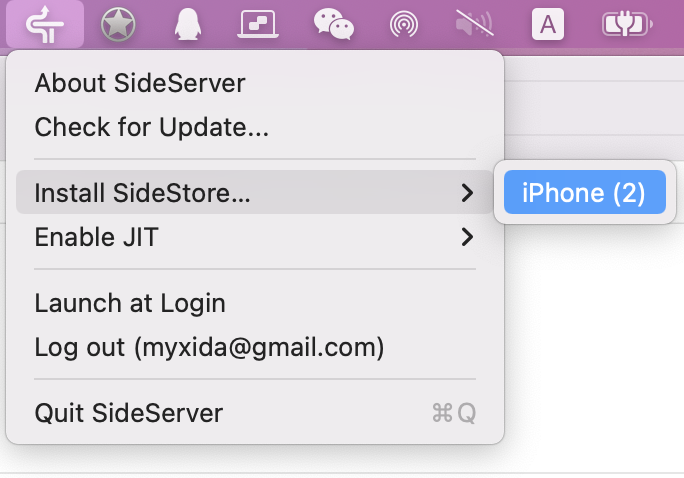
3. 在 iPhone 或 iPad 上安装 WireGuard VPN 应用程序。
- 从 iPhone 或 iPad 上的 App Store 安装 WireGuard VPN 应用程序。
- 下载 SideStore's WireGuard configuration 并将其 “共享 ”到 WireGuard 应用程序。
- 每次要使用 SideStore 附带加载应用程序时,请记得打开 WireGuard VPN。完成后即可关闭。
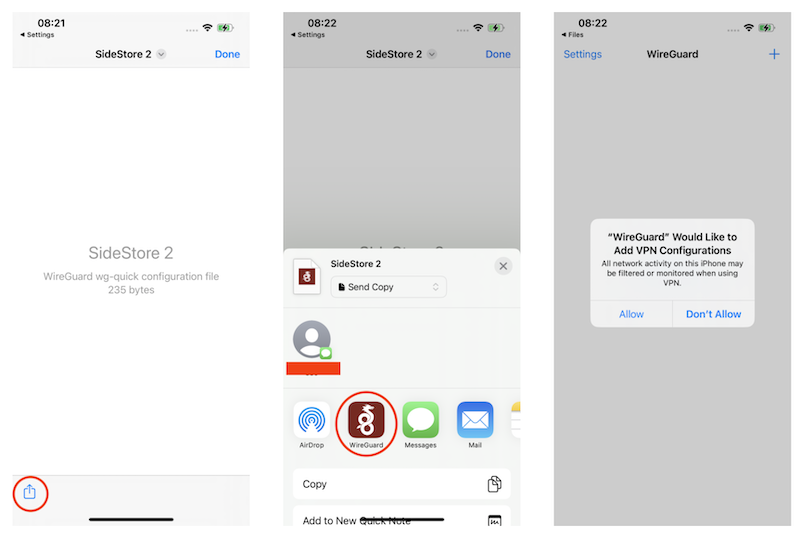
4. 登录 SideStore
- 打开 SideStore,使用安装 SideStore 时使用的 Apple ID 登录。
- 进入 “我的应用程序 ”选项卡,刷新一次 SideStore 应用程序本身。
- 现在,你可以从 “来源 ”选项卡或你拥有的任何其他 .ipa 文件中安装应用程序。
如果收到配对文件通知,请按照本文中的步骤操作: https://docs.sidestore.io/docs/getting-started/pairing-file/
步骤 2. 使用 SideStore 在 iPhone 或 iPad 上安装 Spotify MOD IPA
1. 下载 EeveeSpotify ipa 或者 Spotilife ipa 到你的 iPhone 或者 iPad.
几个月前,Spotilife 停止在新版 Spotify 上运行。Spotilife 能否正常工作似乎取决于 Spotify 的用户界面类型。目前 Spotilife 8.6.42 仍能正常工作是因为它不包含新的用户界面,而是包含旧的(“心形按钮”)用户界面。如果你喜欢新的 Spotify UI,可以安装 EeveeSpotify.
2. 打开 SideStore 应用程序,点击底部的 “我的应用程序”,然后点击左上角的 “+”图标,选择 Spotify MOD IPA 文件。确保已打开 WireGuard 应用程序。
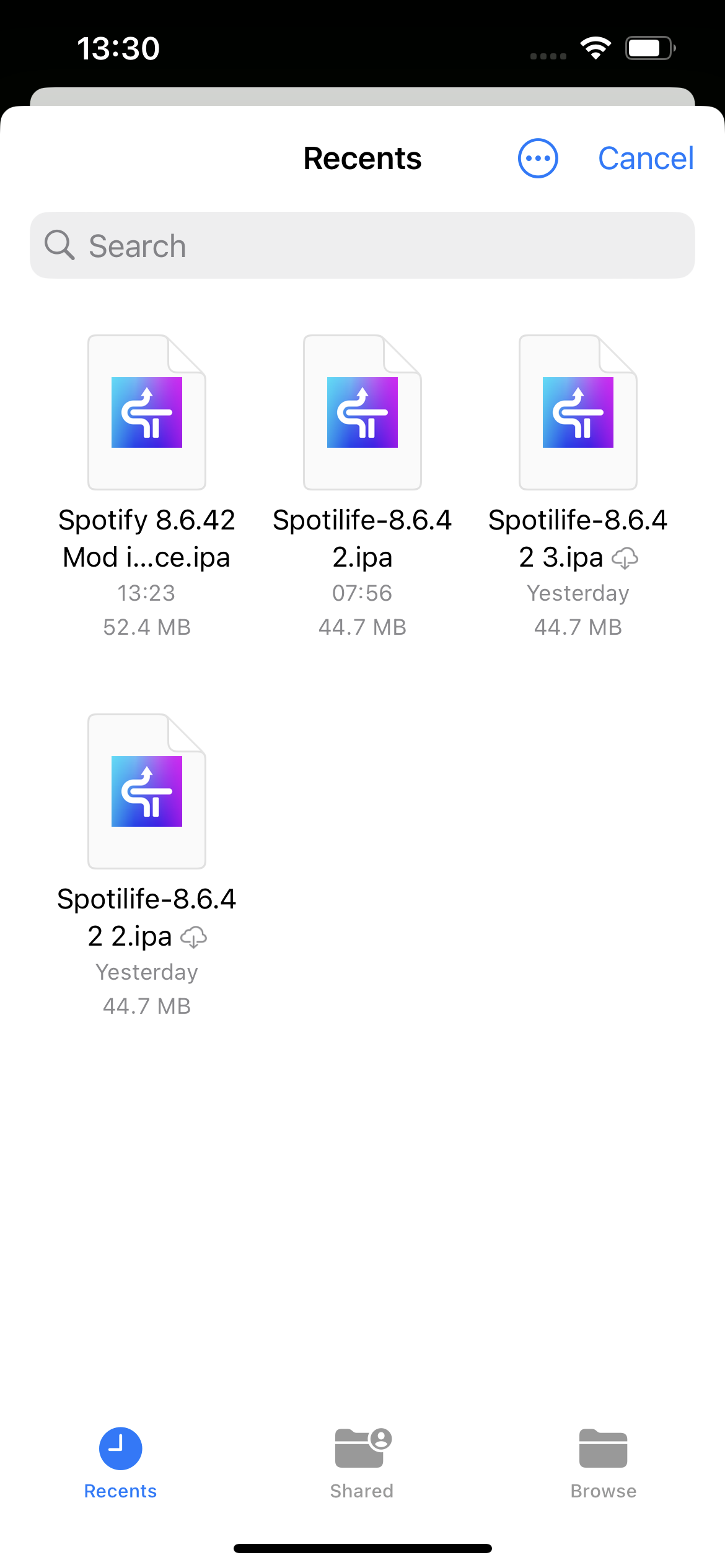
3. 选择保留应用程序扩展
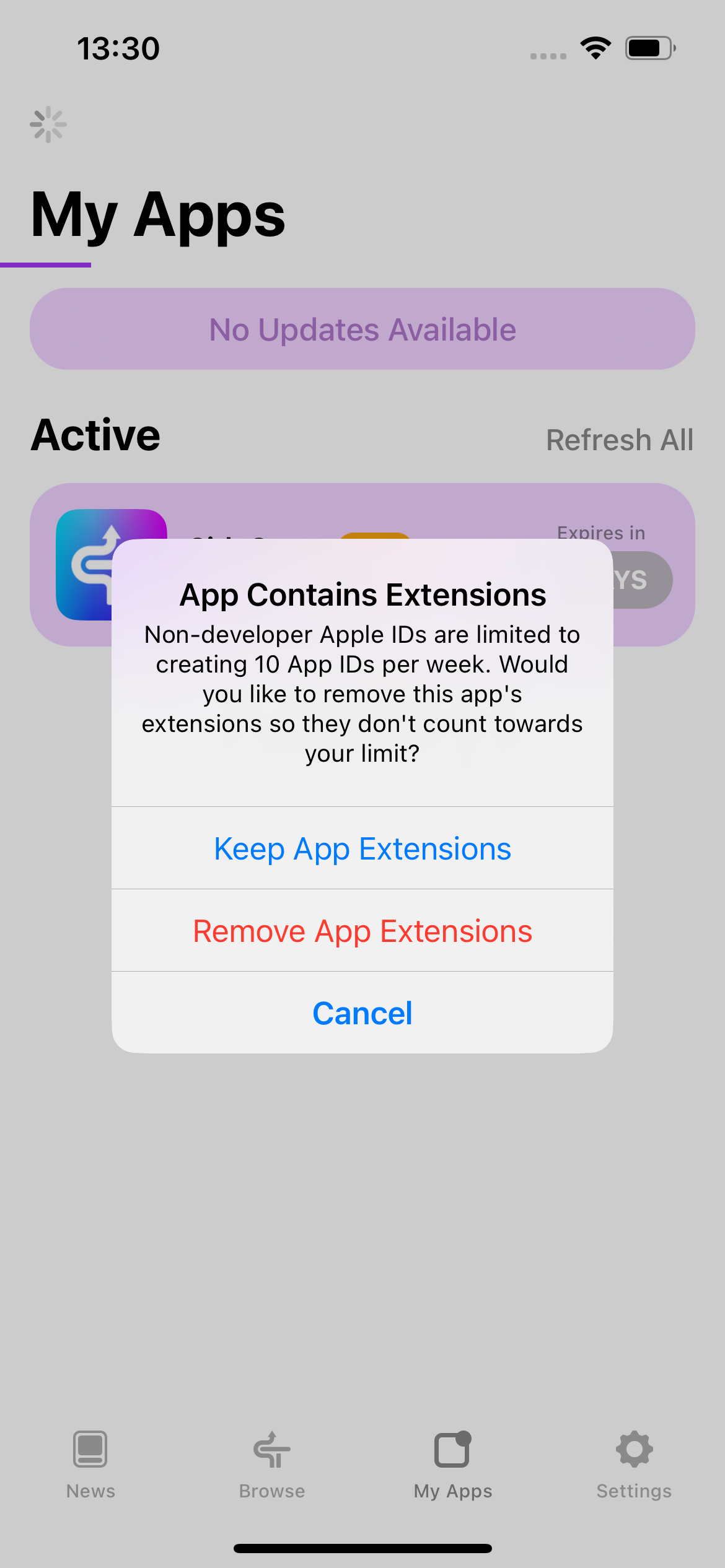
4. 现在,Spotify premium iPA 已安装在你的 iPhone 上。正如您在弹出窗口中看到的那样,您将获得无限跳转、无广告播放和极高音质。登录后记得重新打开。否则,你将无法获得 Spotify Premium。
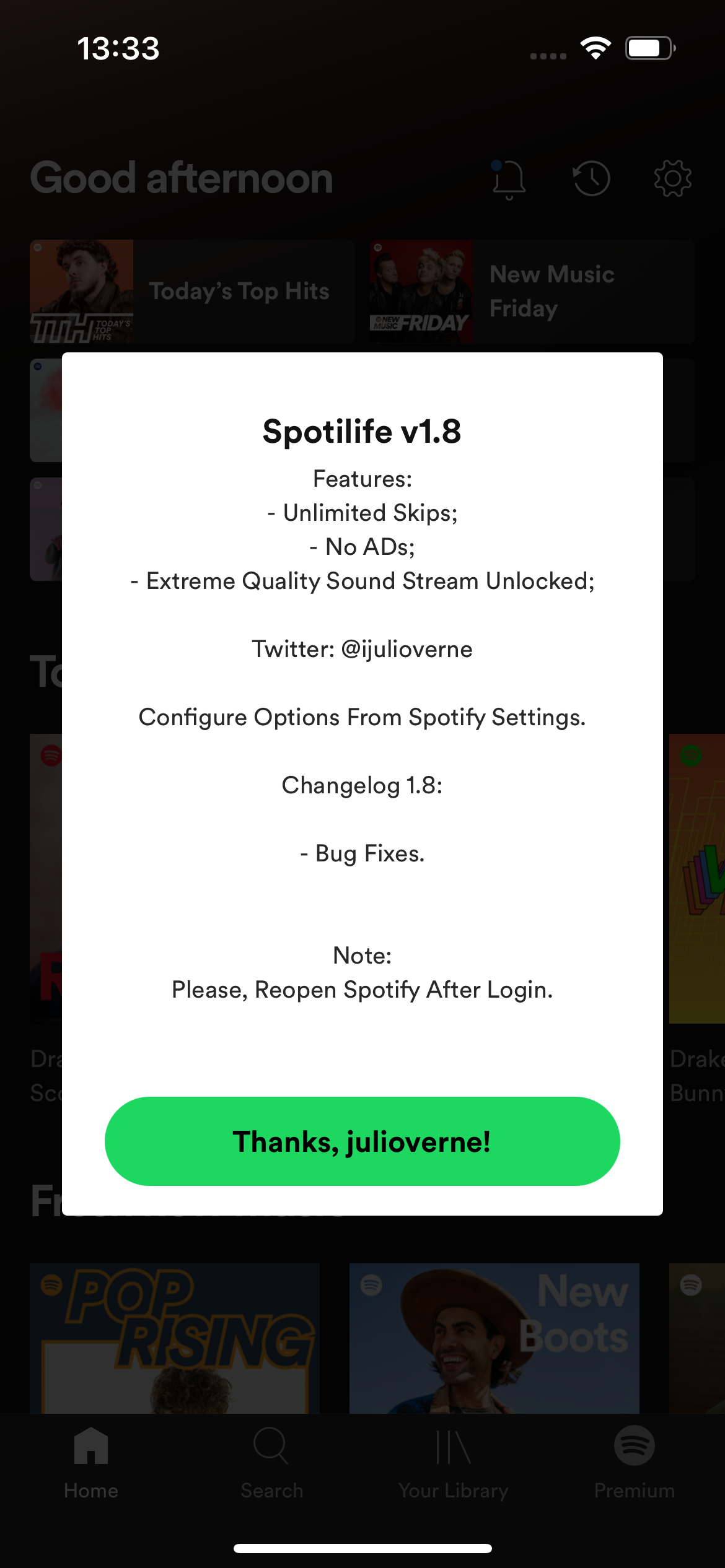
界面如下所示。
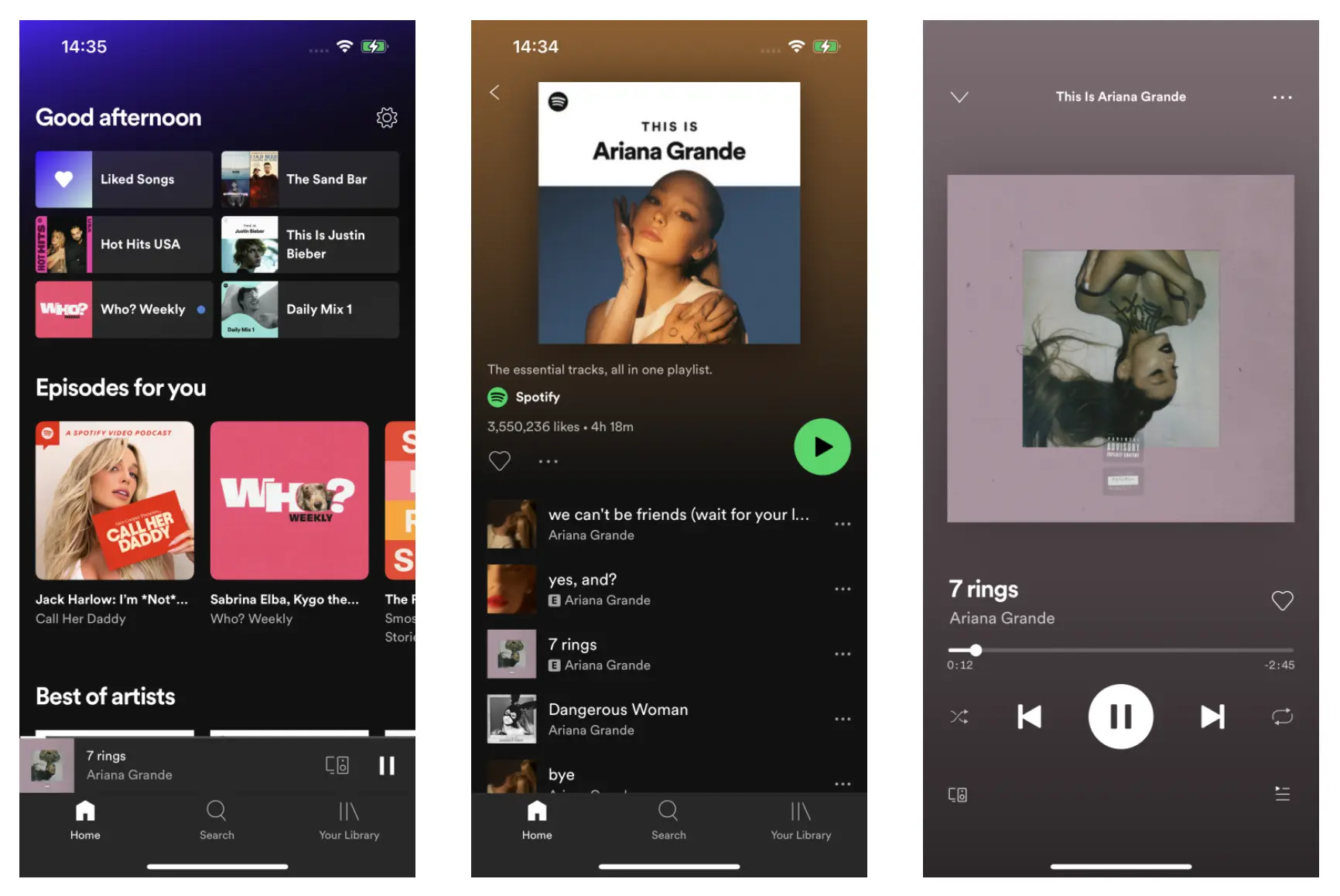
5. 记住每 7 天刷新一次 SideStore 和 Spotify。如果忘记刷新,应用将无法打开,必须重新安装。过期后就无法刷新了。
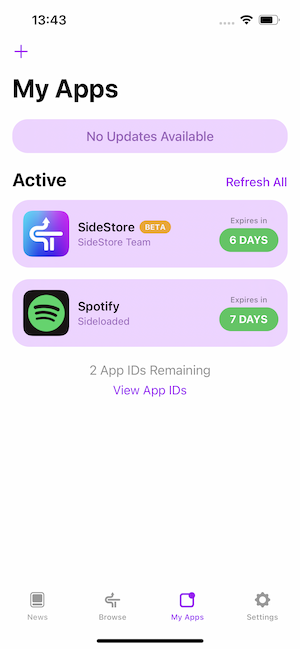
如何修复 SideStore 无法连接到设备的问题?
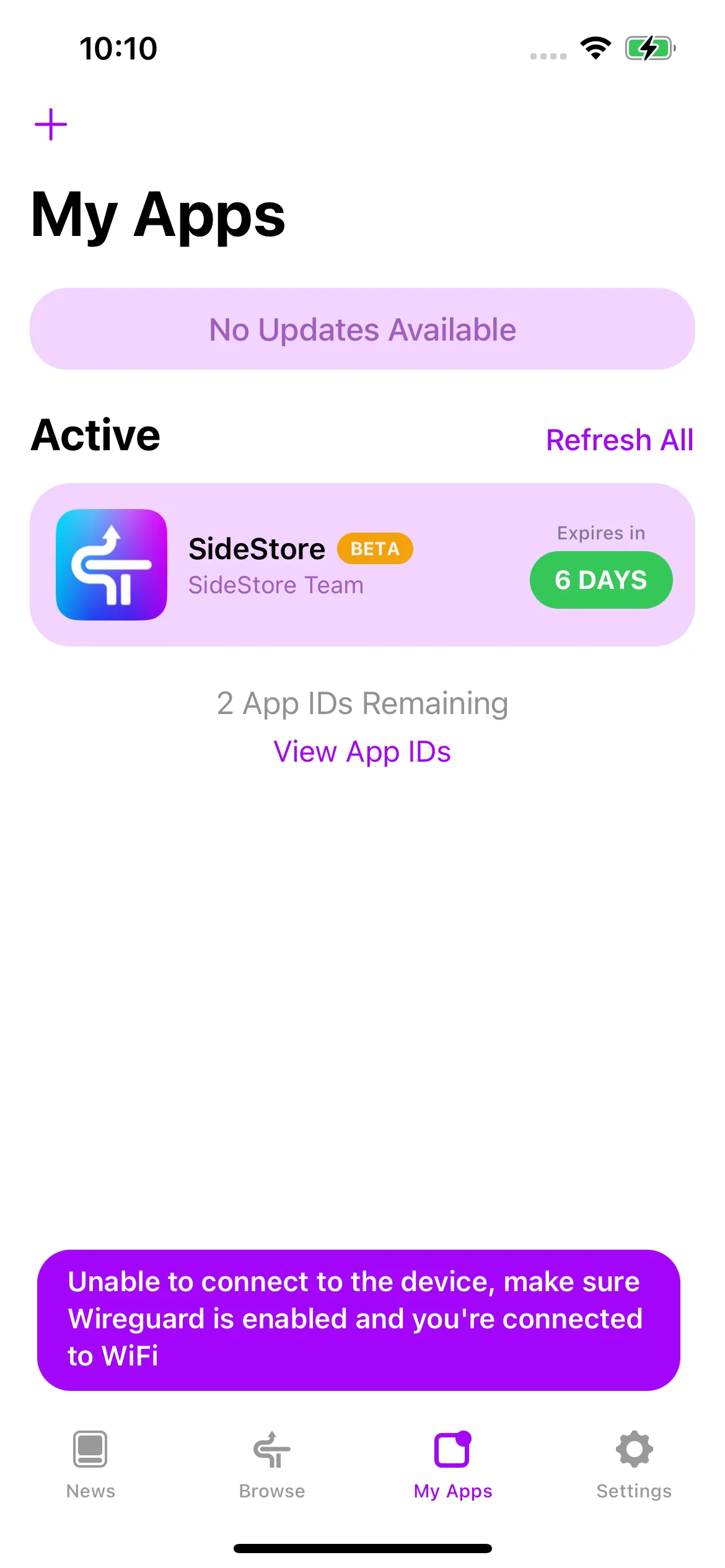
如果出现此错误,首先确保 iPhone 已连接到 WiFi,并且 Wireguard vpn 已打开。
然后硬重启,一分钟后再试。如果还是一样,请关闭 vpn,等待 30 秒,关闭 WiFi,等待 30 秒,打开 WiFi,等待 30 秒,打开 vpn,等待 30 秒,然后再试一次。
Spotify 破解版 Spotilife 不支持下载 Spotify 音乐以供离线播放。要下载 Spotify 音乐而无需付费,最好的选择是 Ondesoft Spotify Converter,它可让您在 Mac/Windows 上轻松将 Spotify 音乐下载为 320kbps 的 MP3 格式,并保留所有 ID3 标签。
如何下载 Spotify 音乐而无需付费?
使用 iOS 版 Spotify++ 或 Spotify premium apk,你只能获得 Spotify 的部分高级功能,例如无广告、点播音乐。不过,你仍然不能下载音乐到任何地方听。如果你想在没有高级账户的情况下下载 Spotify 歌曲,建议使用第三方工具,Ondesoft Spotify Music Converter 就是为解决这一问题而开发的。
目前,在 iPhone 上免费获取 Spotify 收费服务的最佳方法是将 Spotify 歌曲下载到 MP3,然后同步到 iPhone。Ondesoft Spotify Converter内置了Spotify网络播放器,可以直接从Spotify服务器下载歌曲,这比YouTube-Spotify下载工具要好得多,因为后者会下载错误版本的歌曲,而且质量较低。
请按照以下步骤学习如何使用 Ondesoft Spotify Music Converter 免费下载 Spotify 音乐,而无需付费。
1. 运行 Ondesoft Spotify Converter
在 Mac 或 Windows 上下载、安装并运行 Ondesoft Spotify Converter。登录 Spotify 免费或高级账户。

2. 自定义输出设置(可选)
点击右上角的齿轮图标自定义输出设置。Ondesoft Spotify Converter 会默认以原始格式下载 Spotify 歌曲,主要是 M4A 格式。你还可以将输出格式更改为 MP3、AAC、FLAC、WAV 和 AIFF。你还可以随意更改输出质量、音量、文件名格式等。

3. 选择 Spotify 歌曲、专辑或播放列表
直接从内置的 Spotify 网络播放器中选择要下载的 Spotify 歌曲、播放列表或专辑。

默认情况下,播放列表或专辑中的所有歌曲都会被选中。您可以取消选中不想下载的歌曲。
4. 点击转换按钮
单击 “转换 ”按钮,开始将 Spotify 音乐下载成您选择的格式。

下载后,点击下面的文件夹图标即可快速找到免 DRM 的 Spotify 歌曲。然后,你就可以离线收听无广告的 Spotify 歌曲,还可以随意跳过任何歌曲。将它们传输到 iPhone、iPad、iPod 或 Android 设备。你可以在任何支持 mp3 的设备上免费享受 Spotify 收费服务。

侧边栏
相关文章
Ondesoft 提示
更多>>- 免费获得 Spotify Premium
- 在 Apple Watch 上播放 Spotify
- 将 Spotify 转换为 MP3
- Spotify 可视化工具
- Spotify 播放列表下载器
- 在电视上观看 iTunes 电影
- iTunes DRM 删除
- 在三星电视上播放 Spotify 音乐
- Spotify 兼容 MP3 播放器
- Spotify 音乐录音机
- 从 Audible 有声读物中删除 DRM
- 将音频转换为 MP3
- 最佳 DRM 音频转换器评论
- Apple 的 FairPlay DRM:您需要知道的一切
- 2018 年音乐流媒体服务 8 强
- 在没有 Premium 的情况下阻止 Spotify 上的广告






